Strukturierte Impferfassung
Wählen Sie bei geöffnetem Patienten das Menü Formulare | Impferfassung, geben Sie in der Karteikarte des Patienten das Karteikartenkürzel impf ein oder wählen Sie in der Funktionsleiste das Symbol  aus. Es öffnet sich der folgende Dialog:
aus. Es öffnet sich der folgende Dialog:
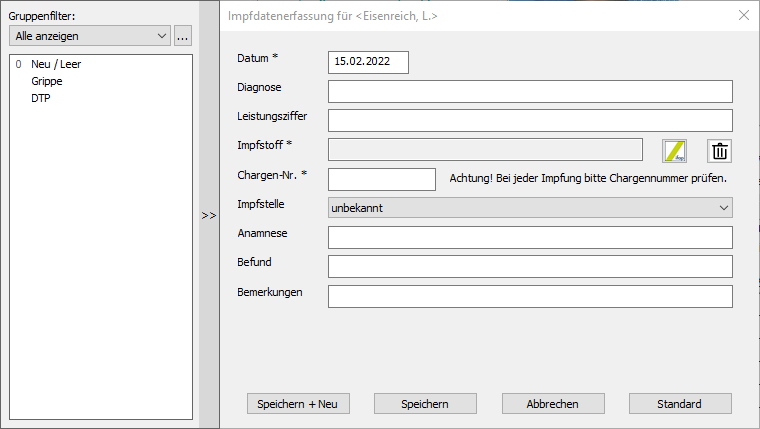
Bitte nehmen Sie folgende Eintragungen vor:
|
Feld |
Beschreibung |
|---|---|
|
|
Hier geben Sie das Datum der Impfung ein. Das Feld wird automatisch mit dem aktuellen CGM ALBIS-Datum vorbelegt. Sie können das Feld bearbeiten und es stehen die gewohnten CGM ALBIS Tastenkombinationen für die Datumseingabe zur Verfügung. Alle Eingaben in diesem Dialog werden zu dem ausgewählten Datum in der Karteikarte des Patienten abgespeichert. |
|
|
Tragen Sie hier die Diagnose zu Ihrer Impfung ein. Dieses Feld ist ein Pflichtfeld. Es stehen Ihnen die gewohnten Tastenkombinationen für die Diagnoseerfassung zur Verfügung. Bei Bedarf können mehrere Diagnosen eingetragen werden. |
|
|
Hier können Sie die passende Leistungsziffer zu Ihrer Impfung erfassen. Es stehen die bekannten Tastenkombinationen zur Leistungserfassung zur Verfügung. Es kann nur eine Leistungsziffer erfasst werden. |
|
|
Hier können Sie aus dem ifap praxisCENTER über das Symbol Möchten Sie den Eintrag löschen, können Sie dieses Symbol |
|
|
Hier tragen die Chargen-Nr. der Impfung ein. Dieses Feld ist ein Pflichtfeld. Bitte denken Sie daran, bei jeder Impfung die Chargennummer zu überprüfen und korrekt einzutragen. |
|
|
Wählen hier aus, wo Sie den Patienten geimpft haben. (z. B. rechter Oberarm) |
|
|
Hier können Sie, bei Bedarf, Anamnese, Befund und weitere Anmerkungen zur Impfung erfassen. |
Mit dem Klick auf Speichern schließen Sie Ihre Eingabe ab und der Dialog schließt sich. Wenn Sie mehr als eine Impfung für diesen Patienten erfassen möchten, wählen Sie die Schaltfläche Speichern+Neu. Ihre bisherigen Eingaben werden gespeichert und der Dialog wird direkt für eine weitere Impfdatenerfassung geöffnet.
Standards für Impfdatenerfassung
Wie bereits bei anderen Formularen, bietet CGM ALBIS auch hier die Möglichkeit, Standardvorlagen zu hinterlegen, so dass Sie per Knopfdruck Impfdaten aus dem Dialog abrufen können.
Hierzu füllen Sie die Felder in der Impfdatenerfassung und gehen anschließend über die Schaltfläche Standard. Sie können jetzt der Vorlage einen Titel und ein Tastenkürzel zuweisen. Je nach Anzahl der Vorlagen, empfiehlt sich auch eine Gruppierung.
|
Wichtiger Hinweis Bitte beachten Sie beim Verwenden eines Standards, ob alle Angaben weiterhin korrekt sind. Vor allem ist eine Änderung der Chargennummer möglich, die nachträglich kontrolliert und ggf. angepasst werden muss. |
Aufrufen einer erfassten Impfung
Sie können eine bereits erfasste Impfung aus der Karteikarte heraus öffnen, in dem Sie mit einem Doppelklickauf den Karteikarteneintrag unter impf klicken oder alternativ die Taste F3 drücken.

Im Anschluss öffnet sich der Dialog zur Impferfassung im Ansichtsmodus, so dass eine Bearbeitung nicht mehr möglich ist.

Änderung von bereits erfolgen Impfungen
Möchten Sie einen bereits Erfassten Eintrag nachträglich bearbeiten doppelklicken Sie auf den Impfeintrag unter impf.
Klicken Sie in dem Ansichtsdialog auf Ändern und Sie können folgende Informationen bearbeiten:
-
Datum -
Impfstoff -
Chargen-Nr. -
Impfstelle -
Bemerkungen
Klicken Sie auf Speichern, um die Änderungen zu speichern.


 den passenden Impfstoff auswählen. Dieses Feld ist ein Pflichtfeld. Eine Auswahl des Impfstoffs über
den passenden Impfstoff auswählen. Dieses Feld ist ein Pflichtfeld. Eine Auswahl des Impfstoffs über  nutzen. Bei einer erneuten Suche über
nutzen. Bei einer erneuten Suche über